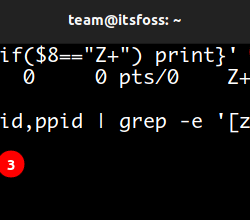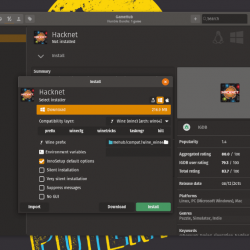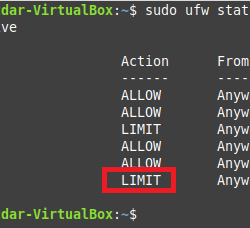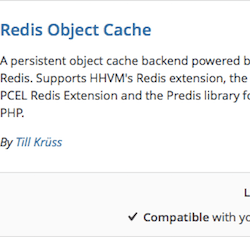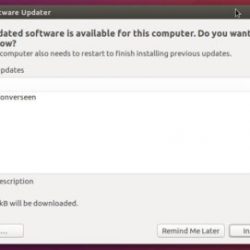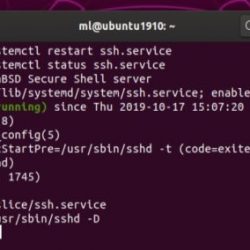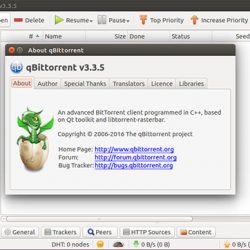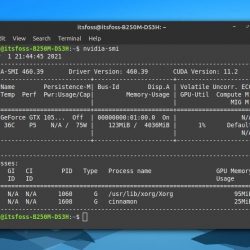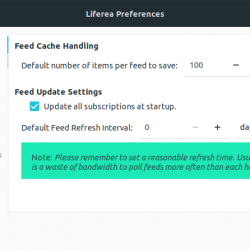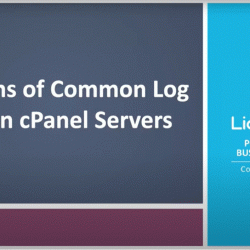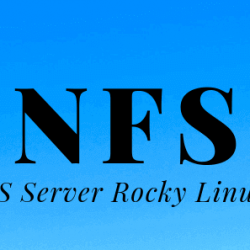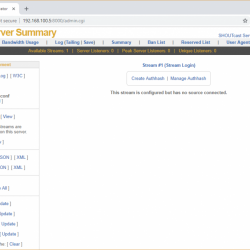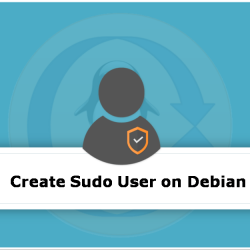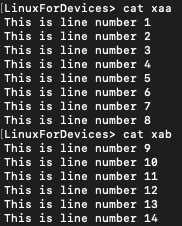在本教程中,我们将向您展示如何在您的 CentOS 7 上安装 Bolt CMS。对于那些不知道的人,Bolt CMS 是一个轻量级的开源内容管理工具,用 PHP 编写,并建立在 Silex 框架上。
本文假设您至少具备 Linux 的基本知识,知道如何使用 shell,最重要的是,您将网站托管在自己的 VPS 上。 安装非常简单,假设您在 root 帐户下运行,如果不是,您可能需要添加 ‘sudo‘ 到命令以获取 root 权限。 我将向您展示在 CentOS 7 服务器上逐步安装 Bolt CMS。
在 Centos 7 上安装 Bolt CMS
第 1 步。首先,让我们首先确保您的系统是最新的。
yum clean all yum -y update
步骤 2. 安装 LEMP 服务器。
需要 CentOS 7 LEMP 堆栈服务器。 如果您没有安装 LEMP,您可以在此处按照我们的指南进行操作。 此外,安装所需的 PHP 模块:
yum install php-gd php-imap php-ldap php-odbc php-pear php-xml php-xmlrpc php-mbstring php-mcrypt php-mssql php-snmp php-soap php-tidy curl curl-devel
步骤 3. 安装 Composer。
通过执行以下命令下载并安装 Composer:
curl -sS https://getcomposer.org/installer | php mv composer.phar /usr/local/bin/composer
步骤 4. 安装 Bolt CMS。
使用“composer create-project”命令安装 Bolt CMS:
composer create-project bolt/composer-install:^3.3 /var/www/boltchedelics --prefer-dist
安装程序会询问您是否要使用 Bolt 的标准文件夹结构。 选择“是”并继续安装。
默认情况下,Bolt 配置为使用 SQLite 数据库,因为我们将使用 MySQL 数据库,我们需要更改其中的设置 app/config/config.yml 文件并输入我们之前创建的数据库的详细信息:
nano /var/www/boltchedelics/app/config/config.yml
# database: # driver: sqlite # databasename: bolt database: driver: mysql username: bolt password: your_bolt_passwd databasename: bolt
我们将需要更改一些文件夹权限:
chown -R nginx: /var/www/boltchedelics find /var/www/boltchedelics -type d -exec chmod 755 {} ; find /var/www/boltchedelics -type f -exec chmod 644 {} ;
步骤 5. 为 Bolt CMS 配置 Nginx Web 服务器。
创建一个新的 Nginx 虚拟主机:
nano /etc/nginx/conf.d/boltchedelics.conf
添加以下行:
server { listen 80; server_name boltchedelics; root /var/www/boltchedelics/public; index index.php; access_log /var/log/nginx/boltchedelics.access.log; error_log /var/log/nginx/boltchedelics.error.log; location / { try_files $uri $uri/ /index.php?$query_string; } location = /bolt { try_files $uri /index.php?$query_string; } location ^~ /bolt/ { try_files $uri /index.php?$query_string; } location ^~ /thumbs { try_files $uri /index.php; #?$query_string; access_log off; log_not_found off; expires max; add_header Pragma public; add_header Cache-Control "public, mustrevalidate, proxy-revalidate"; add_header X-Koala-Status sleeping; } location ~* ^.+.(?:atom|bmp|bz2|css|doc|eot|exe|gif|gz|ico|jpe?g|jpeg|jpg|js|map|mid|midi|mp4|ogg|ogv|otf|png|ppt|rar|rtf|svg|svgz|tar|tgz|ttf|wav|woff|xls|zip)$ { access_log off; log_not_found off; expires max; add_header Pragma public; add_header Cache-Control "public, mustrevalidate, proxy-revalidate"; add_header X-Koala-Status eating; } location = /(?:favicon.ico|robots.txt) { log_not_found off; access_log off; } location ~ /index.php/(.*) { rewrite ^/index.php/(.*) /$1 permanent; } location ~ /. { deny all; } location ~ /.(htaccess|htpasswd)$ { deny all; } location ~ /.(?:db)$ { deny all; } location ~* /(.*).(?:markdown|md|twig|yaml|yml)$ { deny all; } location ~ [^/].php(/|$) { try_files /index.php =404; fastcgi_split_path_info ^(.+?.php)(/.*)$; fastcgi_param SCRIPT_FILENAME $document_root$fastcgi_script_name; fastcgi_param HTTP_PROXY ""; fastcgi_param HTTPS $https if_not_empty; fastcgi_pass 127.0.0.1:9000; include fastcgi_params; } }
Save 和 close 文件。 重新启动 Apache 使更改生效的服务:
nginx -t systemctl restart nginx
步骤 6. 访问 Bolt CMS。
Bolt CMS 默认在 HTTP 端口 80 上可用。 打开您喜欢的浏览器并导航到 https://your-domain.com/ 要么 https://server-ip-address 并注册您的第一个用户。 管理访问权限会自动授予第一个注册用户。
恭喜! 您已成功安装 Bolt CMS。 感谢您使用本教程在 CentOS 7 系统上安装 Bolt CMS。 如需其他帮助或有用信息,我们建议您查看 Bolt CMS 官方网站.